- Banyak pengguna telah melaporkan bahwa Start Menu mereka telah hilang setelah memutakhirkan ke Windows 10.
- Mengingat pentingnya bug ini, kami memutuskan untuk membahasnya dalam panduan di bawah ini, jadi lihat saran kami.
- Untuk membaca lebih lanjut tentang fitur umum Windows 10, lihat kami check Bagian Windows 10.
- Jika menemukan solusi untuk masalah teknologi sesuai kesepakatan Anda, gunakan Perbaiki bagian untuk membantumu.
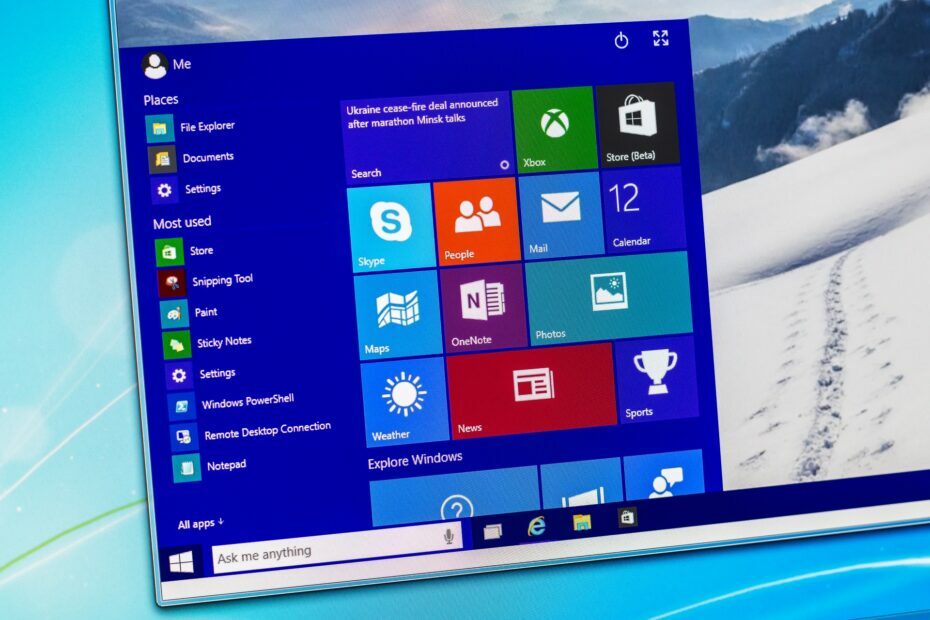
- Unduh Alat Perbaikan PC Restoro yang dilengkapi dengan Teknologi yang Dipatenkan (tersedia paten sini).
- Klik Mulai Pindai untuk menemukan masalah Windows yang dapat menyebabkan masalah PC.
- Klik Perbaiki Semua untuk memperbaiki masalah yang memengaruhi keamanan dan kinerja komputer Anda
- Restoro telah diunduh oleh 0 pembaca bulan ini.
Salah satu bug yang pernah kami alami Windows 10 adalah bahwa fitur menu Mulai menghilang ketika Anda pertama kali menyalakan sistem operasi atau pada titik tertentu dalam penggunaan Anda, Anda akan tidak dapat mengaksesnya tetapi dengan mengikuti tutorial di bawah ini dalam urutan yang dijelaskan, Anda akan memperbaiki menu Start Anda di Windows 10.
Itu Mulai menu menghilang terutama karena proses yang belum dimulai ketika Windows 10 Anda dinyalakan atau aplikasi pihak ketiga merusak beberapa file registri Windows 10 Anda.
Juga sebagai tindakan pencegahan keselamatan sebelum Anda melakukan langkah-langkah yang dijelaskan di bawah ini, saya sarankan untuk mencadangkan pekerjaan penting Anda untuk mencegah potensi kerusakan di sepanjang jalan.
Karena menurut kami Windows 10 adalah sistem operasi yang sangat bagus, kami tidak ingin pengguna mengabaikannya, jadi kami melakukannya sedikit penelitian tentang cara mengatasi masalah dengan Start Menu yang hilang di Windows 10, dan kami menemukan yang berikut: solusi.
Artikel ini memberi Anda panduan lengkap untuk memperbaiki masalah Start Menu Disappears di semua versi Windows 10. Jika Anda mencari solusi untuk Windows 10, cukup gulir ke bawah artikel atau klik sini.
Bahkan lebih dari empat bulan sejak rilis Windows 10 dan satu pembaruan besar, pengguna mengalami masalah aneh.
Kali ini, salah satu pengguna Reddit melaporkan bahwa Start Menu-nya hilang, dan jika Anda juga menghadapi masalah ini, kami akan mencoba mencari solusi untuk Anda.
Banyak pengguna menggunakan Start Menu secara teratur, tetapi beberapa pengguna melaporkan bahwa Start Menu menghilang sepenuhnya di PC mereka. Berbicara tentang masalah Start Menu, pengguna melaporkan masalah berikut:
- Menu Mulai Windows 10 dan Cortana tidak berfungsi – Menurut pengguna, terkadang Cortana dan Start Menu tidak berfungsi di PC mereka. Untuk memperbaikinya, Anda hanya perlu menjalankan satu perintah dari PowerShell.
- Tombol Mulai Windows 10 tidak berfungsi – Jika tombol Start tidak berfungsi pada PC Anda, masalahnya mungkin disebabkan oleh akun pengguna yang rusak. Namun, Anda dapat memperbaikinya hanya dengan membuat akun pengguna baru.
- Start Menu hilang Windows 10 – Beberapa pengguna melaporkan bahwa Start Menu hilang di PC mereka. Ini bisa menjadi masalah, tetapi Anda mungkin dapat memperbaikinya dengan memindai file sistem yang rusak.
- Menu Mulai Windows 10 menghilang setelah pembaruan – Terkadang pembaruan dapat menyebabkan Menu Mulai Anda menghilang. Namun, Anda dapat dengan mudah memperbaikinya dengan menemukan dan menghapus pembaruan yang bermasalah.
- Start Menu Windows 10 tidak akan terbuka, tidak muncul, tidak responsif – Pengguna melaporkan berbagai masalah dengan Start Menu di PC mereka, tetapi jika Anda memiliki masalah dengan Start Menu, pastikan untuk mencoba beberapa solusi kami.
Bagaimana cara memperbaiki Start Menu yang hilang di Windows 10?
- Perbarui driver kartu grafis
- Gunakan perangkat lunak pihak ketiga.
- Copot pemasangan Dropbox
- Coba dengan memulai ulang semua aplikasi Windows 10
- Buat Akun Pengguna baru
- Lakukan Pembaruan Windows
- Instal pembaruan terbaru
- Logout dan login kembali ke akun Anda
- Mulai ulang File Explorer
- Lakukan pemindaian SFC dan DISM
- Buat akun baru
- Hapus pembaruan yang bermasalah
- Setel ulang Windows 10
1. Perbarui driver kartu grafis
- Buka Cari, ketik pengelola perangkat, dan buka Pengaturan perangkat
- Memperluas Display adapter, klik kanan pada kartu grafis Anda, dan pergi ke Perbarui Perangkat Lunak Pengemudi
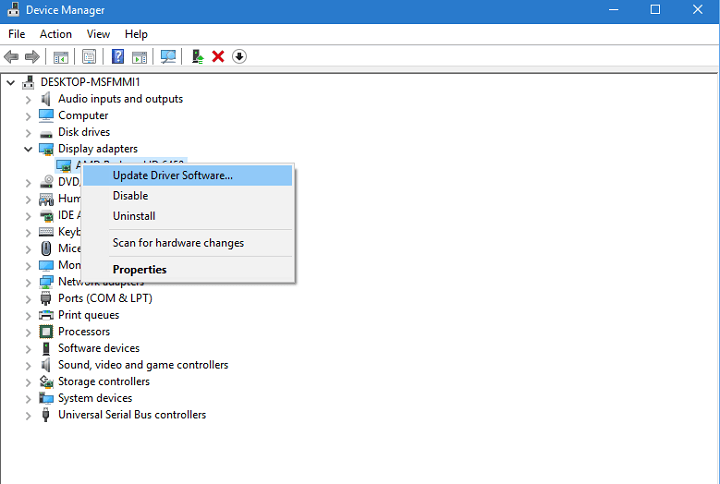
- Tunggu hingga wizard menemukan pembaruan apa pun
Beberapa pengguna yang terlibat dalam diskusi forum tentang masalah ini menyarankan bahwa masalahnya ada pada driver kartu grafis Anda, jadi memperbaruinya mungkin membuat segalanya sedikit lebih baik.
Untuk menjaga sistem Anda aman dari kerusakan permanen saat menginstal versi driver yang salah, kami sangat menyarankan Anda untuk menggunakan alat khusus.
Ada banyak dari mereka, tetapi kami merekomendasikan Perbaikan Driver. Alat ini sangat tepat dan memungkinkan Anda menjalankan beberapa sesi pemindaian.

Alat ini bekerja dengan mendeteksi semua driver usang, rusak, atau hilang, lalu mengunduhnya dari Internet langsung dari pengembang perangkat, dan menginstalnya di PC.
Satu-satunya pekerjaan Anda setelah itu adalah hanya me-restart PC Anda untuk menerapkan driver baru, dan itu saja.
Berdasarkan umpan balik dari forum, memperbarui driver Anda mungkin tidak akan menyelesaikan pekerjaan, karena hanya berfungsi untuk satu atau dua pengguna.
Tapi, kami memasukkannya ke dalam artikel, karena tidak ada salahnya untuk memperbarui driver Anda, dan Anda tidak pernah tahu, mungkin itu juga menyelesaikan masalah Start Menu.

Perbaikan Driver
Driver yang diperbarui sama pentingnya dengan OS yang diperbarui, jadi perbarui sistem Anda dengan DriverFix setiap saat!
Kunjungi situs web
2. Gunakan perangkat lunak pihak ketiga
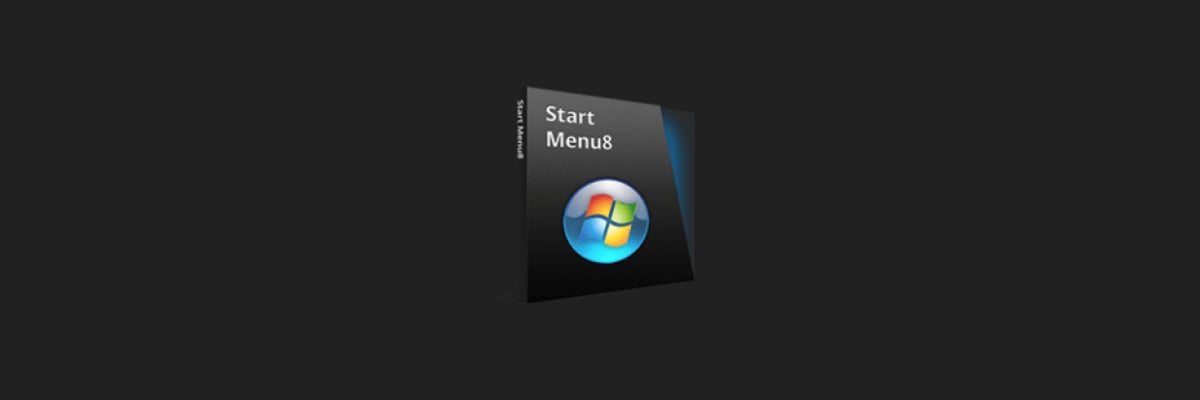
Jika tidak ada perbaikan yang berfungsi sama sekali, kami sarankan Anda untuk mencoba dan menginstal Mulai Menu dari IObit.
Alat ini dirancang untuk menjadi pengganti yang ditunjuk untuk menu mulai default WIndows 10, dan itu bisa menjadi solusi yang bagus jika karena alasan apa pun Menu Mulai default menjadi rusak dan tidak responsif.
Seperti yang Anda lihat, kami tidak memiliki solusi akhir yang memperbaiki masalah untuk semua pengguna, karena penyebab masalahnya berbeda.
Jika Anda memiliki solusi lain yang membantu Anda atau seseorang yang Anda kenal untuk memperbaiki Start Menu yang hilang, silakan tulis di komentar, saya yakin Anda akan membantu banyak orang.

Mulai Menu 8 PRO
Jika Start Menu Windows 10 default Anda berhenti bekerja, maka IObit hadir untuk memberikan alternatif yang bagus untuk Anda!
Kunjungi situs web
3. Copot pemasangan Dropbox
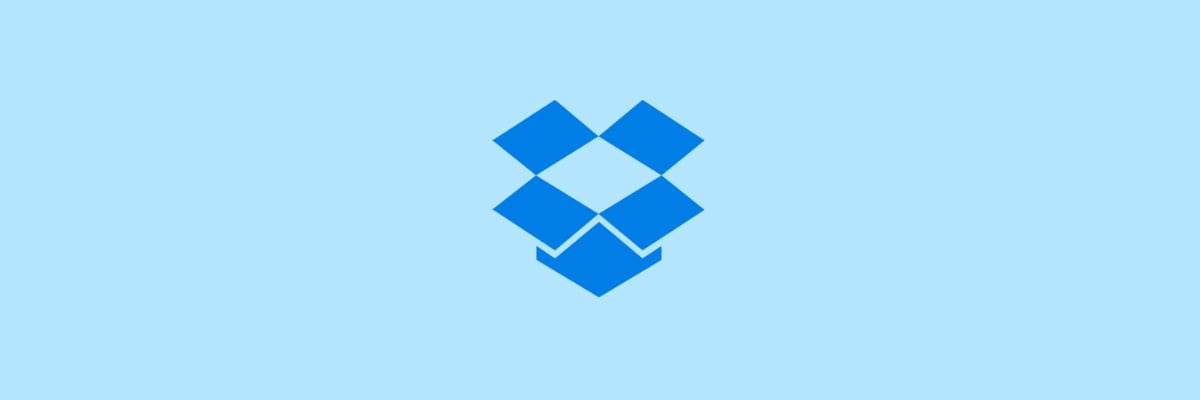
Banyak pengguna yang mengalami masalah ini sebelumnya memiliki kesamaan, mereka menginstal Dropbox di komputer mereka. Untuk beberapa alasan, tampaknya Dropbox bertentangan dengan Start Menu Anda, dan itu mencegahnya bekerja secara normal.
Jadi, jika Anda telah menginstal Dropbox, hapus instalannya, dan lihat apakah Start Menu muncul lagi.
Ini bisa menjadi masalah besar bagi pengguna Dropbox, karena mereka akan dipaksa untuk menggunakan layanan versi web saja, tetapi kami berharap Dropbox akan segera memberikan pembaruan yang menyelesaikan masalah ini.
4. Coba dengan Restart semua aplikasi Windows 10
- Baik –pada Mulai Menu tombol dan buka Prompt Perintah (Admin)
- Memasukkan PowerShell di baris perintah
- Rekatkan baris berikut di Administrator: Jendela PowerShell:
-
Dapatkan-AppXPackage -AllUsers | Foreach {Add-AppxPackage -DisableDevelopmentMode -Daftar “$($_.InstallLocation) AppXManifest.xml”}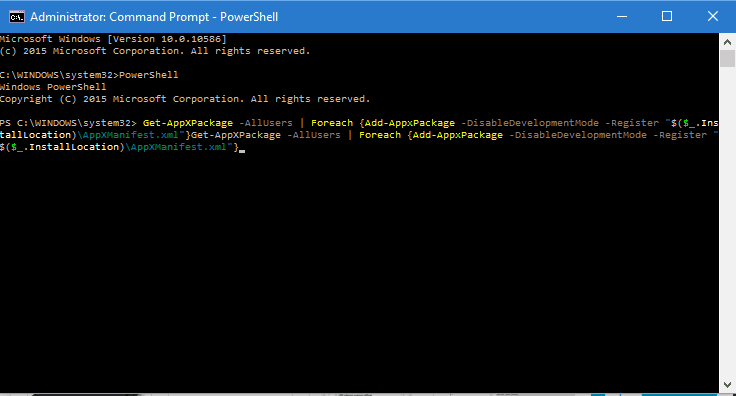
-
- Tunggu PowerShell untuk menjalankan perintah (abaikan beberapa kode kesalahan merah)
Berbicara tentang konflik antara Start Menu dan aplikasi, mungkin beberapa aplikasi Windows 10 Anda mencegah Windows 10 tidak berfungsi, jadi kami akan menginstal ulang semua aplikasi Windows 10, dan melihat apakah Start Menu berfungsi lagi.
Perintah ini akan menginstal ulang semua aplikasi Anda, dan jika beberapa di antaranya bertentangan dengan Windows 10 karena instalasi yang buruk, itu akan diperbaiki sekarang.
5. Buat Akun Pengguna baru
- Buka Command Prompt (Admin)
- Tambahkan baris berikut, dan tekan Enter:
- pengguna bersih
/ADD 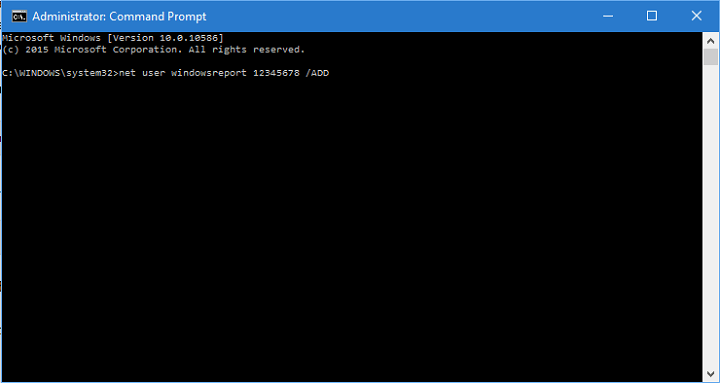
- pengguna bersih
- Perintah ini akan menambahkan akun pengguna lain ke komputer Anda, jadi restart saja, masuk ke akun baru, dan periksa apakah masalahnya sudah teratasi
Jalankan Pemindaian Sistem untuk menemukan potensi kesalahan

Unduh Restoro
Alat Perbaikan PC

Klik Mulai Pindai untuk menemukan masalah Windows.

Klik Perbaiki Semua untuk memperbaiki masalah dengan Teknologi yang Dipatenkan.
Jalankan Pemindaian PC dengan Alat Perbaikan Restoro untuk menemukan kesalahan yang menyebabkan masalah keamanan dan perlambatan. Setelah pemindaian selesai, proses perbaikan akan mengganti file yang rusak dengan file dan komponen Windows yang baru.
Dan terakhir, salah satu pengguna forum Microsoft Answers mengatakan bahwa dia mengetahui bahwa Start Menu tidak berfungsi karena Start Menu yang rusak.
Jadi hal terakhir yang akan kami coba untuk memperbaiki masalah Start Menu Anda adalah membuat Akun Pengguna baru.
6. Lakukan Pembaruan Windows
1. Pertama, klik Tombol Windows + R di keyboard Anda untuk membuka Lari aplikasi.
2. Ketik di kotak dialog pembaruan kontrol
3. Lakukan pemeriksaan untuk melihat apakah ada pembaruan baru

Periksa apakah ada pembaruan yang tersedia untuk komputer Windows 10 Anda. Ini mungkin memperbaiki masalah Anda dengan Start Menu.
7. Instal pembaruan terbaru
- tekan Tombol Windows + I untuk membuka Aplikasi pengaturan.
- Sekarang navigasikan ke Perbarui & keamanan bagian.
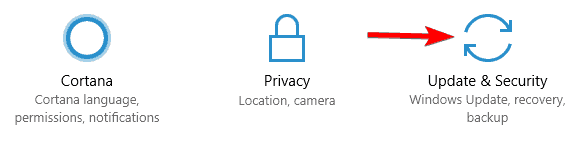
- Klik Periksa pembaruan tombol.
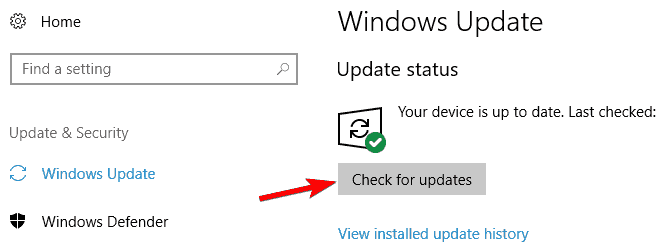
Jika Anda mengalami masalah ini, Anda mungkin dapat memperbaikinya hanya dengan menginstal pembaruan terbaru. Secara default, Windows 10 menginstal pembaruan secara otomatis, tetapi Anda juga dapat memeriksa pembaruan secara manual kapan saja.
Windows sekarang akan memeriksa pembaruan yang tersedia. Jika pembaruan tersedia, pembaruan akan diunduh secara otomatis dan diinstal setelah Anda me-restart PC Anda. Setelah Anda menginstal pembaruan yang hilang, periksa apakah masalah masih berlanjut.
8. Logout dan login kembali ke akun Anda

Menurut pengguna, jika Start Menu menghilang dari Windows 10, Anda mungkin dapat menyelesaikan masalah hanya dengan keluar dan masuk kembali. Ingatlah bahwa ini hanya solusi dan bukan solusi permanen, jadi jika Anda mencari solusi permanen, Anda mungkin harus mencoba yang lain.
Untuk logout dan login kembali, Anda hanya perlu melakukan hal berikut:
- tekan Ctrl + Alt + Del. Sekarang pilih Keluar dari menu.
- Tunggu beberapa detik lalu masuk kembali ke akun Anda.
Setelah melakukan itu, menu mulai Anda akan mulai berfungsi lagi. Ini bukan solusi permanen, yang berarti Anda harus mengulangi solusi ini setiap kali masalah terjadi.
9. Mulai ulang File Explorer
- tekan Ctrl + Shift + Esc membuka Pengelola tugas.
- Menemukan Penjelajah Windows pada daftar. Klik kanan Penjelajah Windows dan pilih Mengulang kembali dari menu.
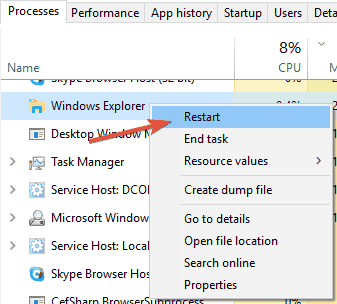
- Tunggu beberapa saat hingga File Explorer dimulai ulang.
Jika Start Menu menghilang dari instalasi Windows 10 Anda, masalahnya mungkin Penjelajah Berkas. Salah satu solusi yang disarankan yang mungkin membantu Anda adalah memulai ulang File Explorer.
Setelah File Explorer dimulai ulang, periksa apakah masalah masih muncul. Jika solusi ini berhasil untuk Anda, Anda harus mengulanginya setiap kali masalah ini terjadi.
10. Lakukan pemindaian SFC dan DISM
- Buka Pengelola tugas. Klik File > Jalankan tugas baru.
- Kapan Buat tugas baru jendela terbuka, masuk cmd, dan cek Buat tugas ini dengan hak administratif. Klik baik untuk memulai Prompt Perintah.
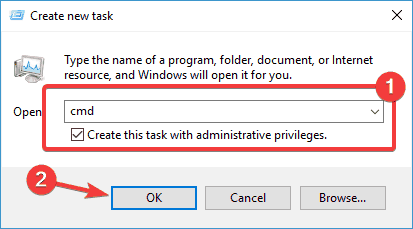
- Kapan Prompt Perintah dimulai, masuk sfc /scannow dan tekan Memasukkan untuk menjalankannya.
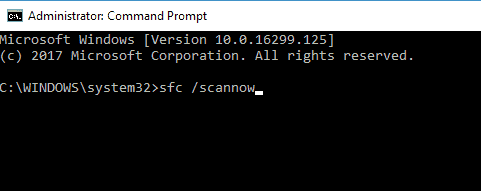
- Pemindaian SFC sekarang akan dimulai. Pemindaian ini dapat memakan waktu hingga 15 menit, jadi jangan diganggu.
Terkadang Start Menu Anda menghilang karena instalasi Windows 10 Anda rusak. Jika itu masalahnya, Anda mungkin dapat menyelesaikan masalah ini dengan melakukan SFC dan DISM scan.
Kedua pemindaian ini dirancang untuk memperbaiki instalasi yang rusak, jadi Anda mungkin ingin mencobanya. Untuk melakukan pemindaian ini, Anda perlu melakukan hal berikut:
Setelah pemindaian SFC selesai, periksa apakah masalahnya masih berlanjut. Jika masalah masih berlanjut, atau jika Anda tidak dapat menjalankan pemindaian SFC, Anda harus menjalankan pemindaian DISM. Untuk melakukannya, lakukan saja hal berikut:
- Mulailah Prompt Perintah sebagai administrator.
- Masukkan dan jalankan perintah ini:
-
DISM /Online /Cleanup-Image /RestoreHealth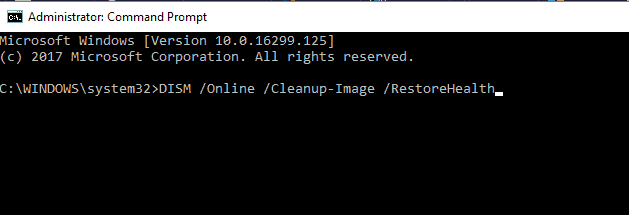
-
- Pemindaian DISM sekarang akan dimulai. Perlu disebutkan bahwa pemindaian ini dapat memakan waktu hingga 20 menit atau lebih, jadi jangan diganggu.
Setelah pemindaian selesai, periksa apakah masalah masih berlanjut. Jika Anda tidak dapat menjalankan pemindaian SFC sebelumnya, ulangi pemindaian SFC sekali lagi dan periksa apakah itu menyelesaikan masalah.
11. Buat akun baru
- Buka Aplikasi pengaturan dan navigasikan ke Akun bagian.
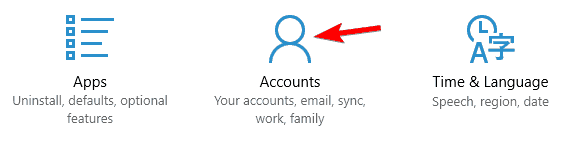
- Dari menu di sebelah kiri pilih Keluarga & orang lain.
- Sekarang di panel kiri pilih Tambahkan orang lain ke PC ini.
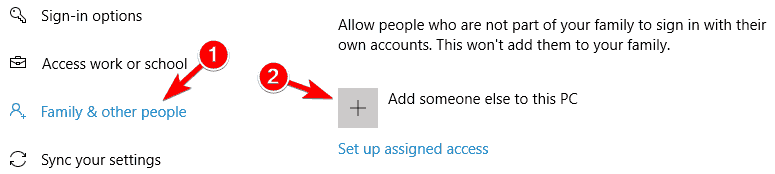
- Pilih Saya tidak memiliki informasi masuk orang ini.
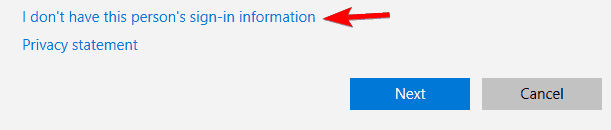
- Sekarang pilih Tambahkan pengguna tanpa akun Microsoft.
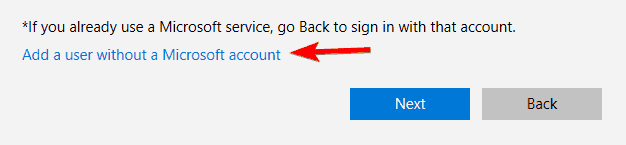
- Masukkan nama pengguna yang diinginkan dan klik Lanjut.
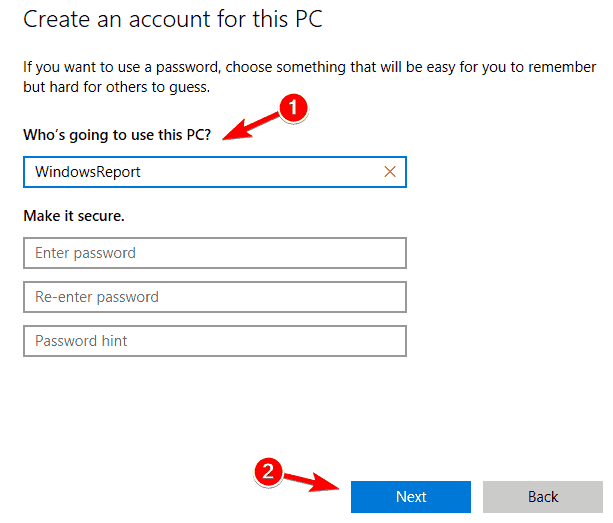
Jika Start Menu menghilang di PC Windows 10 Anda, masalahnya mungkin adalah akun pengguna yang rusak. Namun, Anda dapat dengan mudah memperbaikinya hanya dengan membuat akun pengguna baru. Untuk melakukannya, cukup ikuti langkah-langkah ini:
Setelah melakukan itu, alihkan ke akun baru dan periksa apakah masalah masih berlanjut.
12. Hapus pembaruan yang bermasalah
- Buka Aplikasi pengaturan dan pergi ke Pembaruan & keamanan bagian.
- Sekarang klik Lihat riwayat pembaruan yang diinstal di panel kiri.
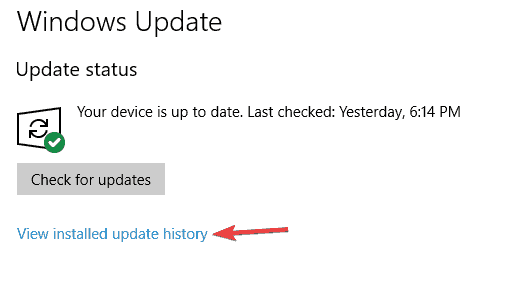
- Daftar update terbaru akan muncul. Klik Copot pemasangan pembaruan.
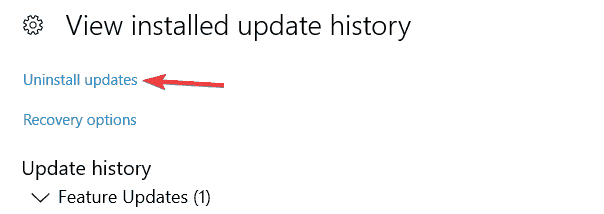
- Anda sekarang akan melihat daftar pembaruan yang diinstal. Klik dua kali pembaruan untuk menghapusnya.
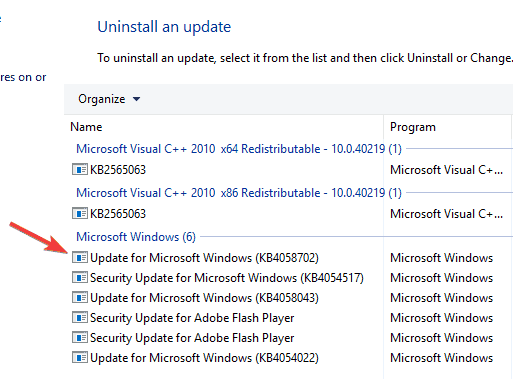
Terkadang kesalahan ini dapat terjadi jika Anda menginstal pembaruan yang bermasalah. Untuk memperbaiki masalah, Anda perlu menemukan dan menghapus pembaruan yang bermasalah dari PC Anda.
Setelah pembaruan yang bermasalah dihapus, restart PC Anda dan periksa apakah masalahnya masih berlanjut. Jika Anda tidak dapat menemukan pembaruan yang bermasalah, Anda juga dapat menggunakan Pemulihan Sistem untuk mengembalikan PC Anda ke keadaan sebelumnya.
Jika pembaruan tertentu menyebabkan masalah ini, Anda harus tahu bahwa Windows akan mencoba menginstalnya lagi. Untuk mencegah masalah ini terulang kembali, Anda harus memblokir pembaruan ini. Kami sudah menjelaskan cara memblokir pembaruan tertentu agar tidak diinstal di Windows 10 di salah satu artikel kami sebelumnya, jadi pastikan untuk memeriksanya untuk petunjuk terperinci.
13. Setel ulang Windows 10

Jika Anda masih mengalami masalah ini, dan solusi lain tidak dapat membantu Anda, Anda mungkin ingin mempertimbangkan untuk mengatur ulang Windows 10. Kami harus memperingatkan Anda bahwa metode ini akan menghapus semua file dan dokumen pribadi Anda dari partisi sistem Anda, jadi pastikan untuk mencadangkannya.
Setelah mencadangkan file, Anda harus membuat create Media penginstalan Windows 10. Ada banyak cara untuk melakukan itu, tetapi cara paling sederhana adalah dengan menggunakan Alat Pembuatan Media. Setelah membuat media instalasi, Anda dapat mengatur ulang PC Anda dengan melakukan hal berikut:
- Restart PC Anda beberapa kali selama urutan boot. Ini akan memaksa Windows 10 memulai Mode Booting Lanjutan.
- Memilih Pemecahan masalah > Setel ulang PC ini > Hapus semuanya.
- Anda mungkin diminta untuk memasukkan media instalasi Windows 10 Anda, jadi pastikan untuk menyiapkannya.
- Pilih versi Anda jendela dan pilih Hanya drive tempat Windows diinstal.
- Memilih Hapus saja file saya. Anda sekarang akan melihat daftar perubahan yang akan dilakukan reset. Klik Setel ulang untuk melanjutkan.
Proses reset sekarang akan dimulai. Ikuti petunjuk di layar untuk menyelesaikannya. Setelah mengatur ulang Windows 10 Anda ke default, periksa apakah masalahnya telah teratasi.
Itu dia, beberapa metode sederhana tentang cara memperbaiki menu Start Anda jika menghilang dari sistem operasi Windows 10 Anda. Jika Anda memiliki pertanyaan lain yang terkait dengan subjek ini, Anda dapat menulis kepada kami di bawah di bagian komentar halaman dan kami akan membantu Anda lebih lanjut sesegera mungkin.
 Masih mengalami masalah?Perbaiki dengan alat ini:
Masih mengalami masalah?Perbaiki dengan alat ini:
- Unduh Alat Perbaikan PC ini dinilai Hebat di TrustPilot.com (unduh dimulai di halaman ini).
- Klik Mulai Pindai untuk menemukan masalah Windows yang dapat menyebabkan masalah PC.
- Klik Perbaiki Semua untuk memperbaiki masalah dengan Teknologi yang Dipatenkan (Diskon Eksklusif untuk pembaca kami).
Restoro telah diunduh oleh 0 pembaca bulan ini.

